Замена клавиатуры в ноутбуке Lenovo
Клавиатура ноутбука, как и любая другая деталь, так же может выйти из строя. Вероятность её поломки, в большинстве случаев, зависит от использования ноутбука. Некоторые люди настолько привязаны к своему любимцу, что не могут с ним расстаться ни на минуту и берут его с собой в самые различные места и путешествия, вместе спят, едят, ездят в машине и общественном транспорте. Хотя тут скорее зависит от аккуратности пользователя, нежели его образа жизни. Согласитесь, не обязательно целыми днями сидеть перед экраном, чтобы умудриться залить клавиатуру чашкой горячего кофе… Да собственно, не важно, как она сломалась, важно, как её заменить.
Где купить новую клавиатуру, решать вам: в магазине компьютеров, с рук или заказать из Китая. Будьте готовы к тому, что стоимость клавиатуры для ноутбука значительно выше, чем для компьютера. В среднем, новая клавиатура в магазине стоит 2000 руб и в большинстве случаев только под заказ.
Итак, перейдём непосредственно к вопросу, как её менять. Не забудьте перед этим выключить ноутбук.
1. С нижней стороны ноутбука нужно открутить три болтика, которые обозначены значком клавиатуры:
Два нашли, а где третий? Третий болтик, который нам нужен находится под крышкой, поэтому откручиваем и её:
2. Аккуратно отцепляем защёлки, которые продолжают удерживать клавиатуру по всему её периметру (снизу защёлки значительно больше, поэтому советую их пока не ковырять). Будьте внимательны: отвёртке свойственно срываться и оставлять царапины. Поэтому, по-возможности, используйте специальные инструменты.
3. Не делайте резких движений! Клавиатура по-прежнему ещё связана со своим ноутбуком шлейфом. Чтобы отцепить шлейф, аккуратно отодвиньте пластиковое крепление от себя и вынимайте шлейф
4. Полдела сделано. Старую клавиатуру теперь можно отправить в утилизацию. Настало время ставить новую. Да, кстати, когда покупаете новую, обязательно проверяйте совместимость с вашим ноутбуком, т.к. небольшие различия в размерах или положении креплений не позволят вам совершить задуманное.
Итак, ставим новую клавиатуру. Проделываем те же операции в обратном порядке:
5. Подключаем шлейф. Шлейф вставляем в разъём ДО УПОРА, стараясь не перекашивать и не изгибать. Перед тем, как поставить новую клавиатуру, можно кисточкой почистить разъём от пыли, а сами контакты шлейфа протереть стирательной резинкой или каким-нибудь специальным чистящим средством (не используйте одеколоны и другие жидкости, содержащие масла).
6. Затем фиксируем креплением. Оно плотно прижимает контакты и не позволяет шлейфу отцепиться
Именно на данном этапе, пока не закрыты защёлки и не прикручены болтики, я предпочитаю проводить предварительную проверку, чтобы в случае чего, не повторять операции по разборке. При этом важно, чтобы ничего не замыкало и не нагревалось (клавиатура иногда работает и как радиатор). Всё нормально? Выключаем, продолжаем:
7. Фиксируем защёлки. Начинайте с нижнего края: аккуратно заведите их в пазы, боковые и верхние защёлкиваются при лёгком нажатии.
8. Закручиваем болтики. Не путайте болтики от клавиатуры с болтиками от крышки (От крышки болтики короче). Если болтов много, советую использовать разноцветный скотч, чтобы их не путать.
После сборки, ещё раз проверяем работоспособность ВСЕХ кнопок и берём за правило, впредь относиться к ноутбуку более бережно


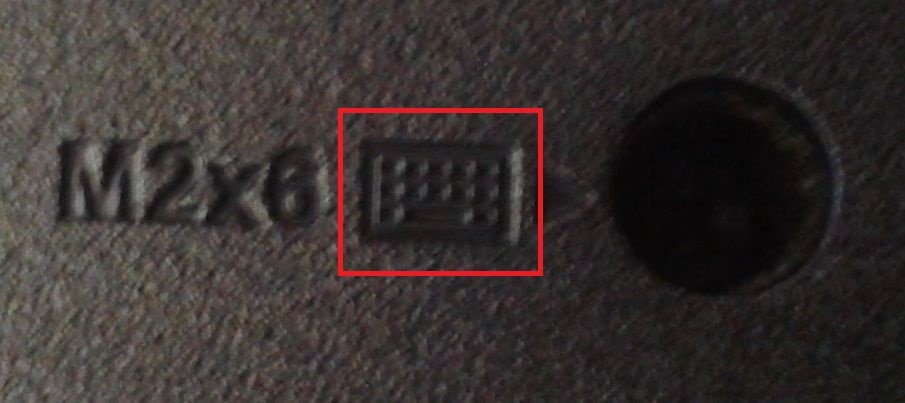






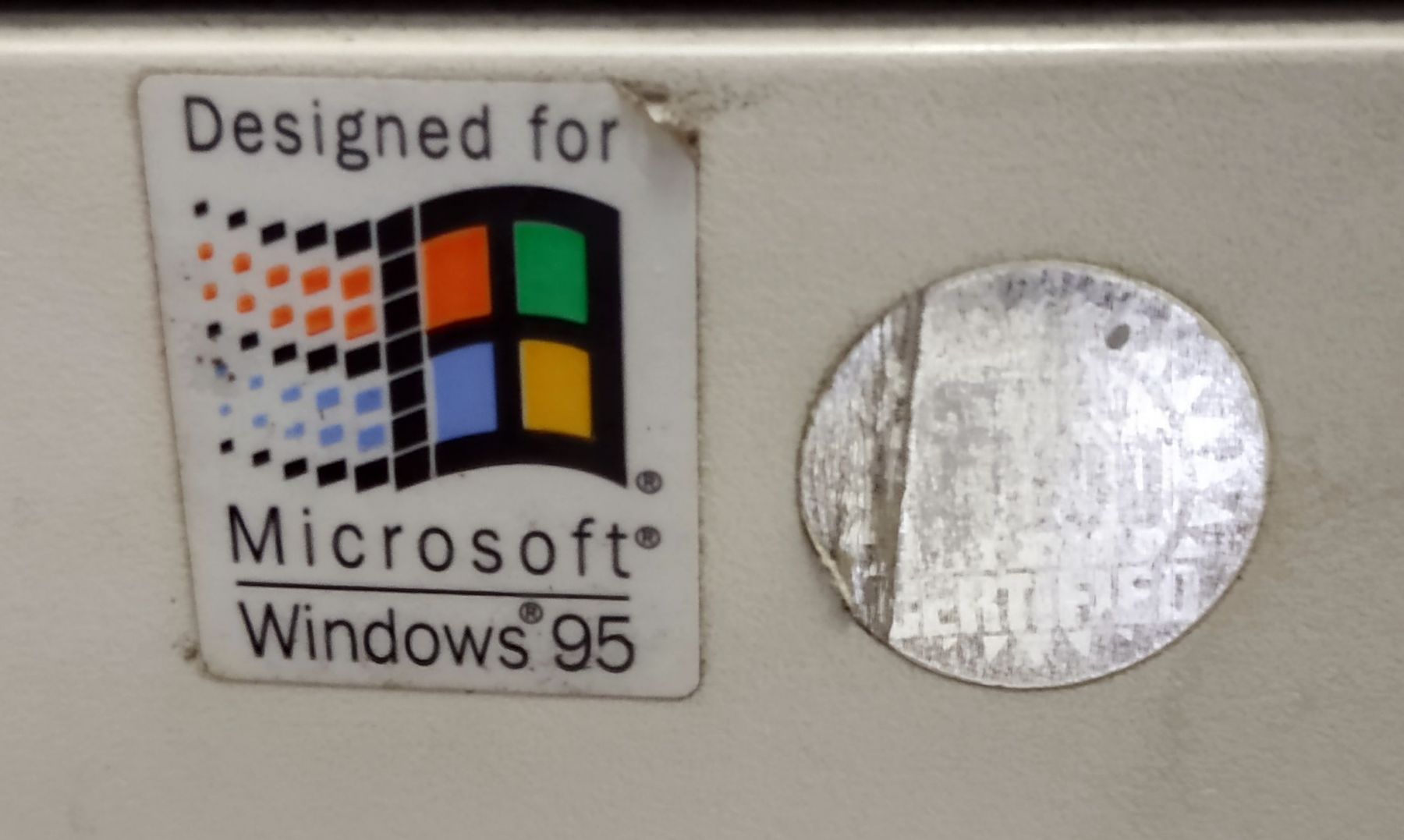









Комментарии закрыты